Vous permet d'utiliser un matériau 3ds Max standard comme ombrage mental ray. Suivant le composant auquel cet ombrage est affecté (Surface, Shadow, Displacement, Volume, etc.), le rendu mental ray utilise le composant de matériau approprié.
Par exemple, si vous souhaitez que le composant Surface d'un matériau mental ray ressemble à l'un de vos matériaux standard, affectez Material To Shader comme ombrage surface, puis affectez-lui le matériau standard.
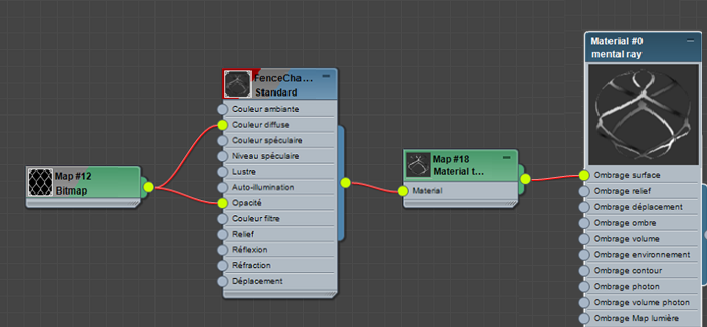
Matériau de maillon standard affecté à un matériau mental ray de matériau à l'aide de Matériau à ombrer
- Dans un champ échantillon inutilisé, créez le matériau et ajustez ses paramètres.
- Enregistrez le matériau dans une bibliothèque.
- Affectez le Material To Shader à son composant.
- Lorsque vous cliquez sur le bouton d'ombrage de Material To Shader, parcourez la bibliothèque et chargez le matériau que vous avez préparé à l'avance.
Si vous devez encore ajuster le matériau, vous pouvez répéter cette procédure (sans réaffecter le Material To Shader).
Interface

- Bouton Matériau
-
Cliquez sur ce bouton pour afficher l'explorateur de matériaux/maps et sélectionnez le matériau à utiliser pour l'ombrage.